Изображения принтера HP LaserJet Pro MFP M130A/M132A
Вид спереди
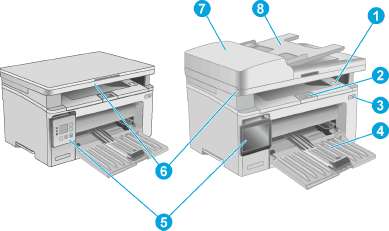
1 Выходной лоток и верхняя крышка
2 Удлинитель выходного лотка
3 Кнопка вкл./выкл. питания
4 Входной лоток
5 Панель управления (наклоняемая для удобства просмотра, тип зависит от модели)
6 Сканер
7 Устройство подачи документов
8 Входной лоток устройства подачи документов
Вид сзади

1 Порты ввода/вывода
2 Разъем кабеля питания
3 Разъем для защиты блокировкой кабельного типа
4 Этикетка с серийным номером и номером принтера
Интерфейсные порты

1. Интерфейсный порт USB
2 Порт Ethernet (только для сетевых моделей)
3 Порт "линейного входа" факса для подключения линии факса-телефона к устройству (только для моделей с факсом)
4 Выходной телефонный разъем для подключения дополнительного телефона, автоответчика или других устройств (только для моделей с факсом)
Вид светодиодной панели управления
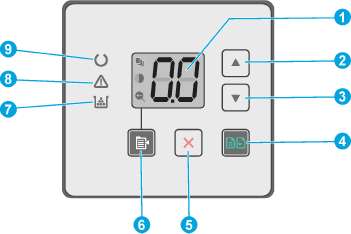
|
1
|
Светодиодный дисплей панели управления
|
Этот экран отображает числовую информацию для заданий копирования.
|
|
|
|
|
|
2
|
Кнопка со стрелкой вверх
|
Эта кнопка используется для увеличения значения, отображаемого на экране.
|
|
|
|
|
|
3
|
Кнопка со стрелкой вниз
|
Эта кнопка используется для уменьшения значения, отображаемого на экране.
|
|
4
|
Кнопка "Начать копирование"
|
Для начала задания сканирования нажмите эту кнопку.
|
|
|
|
|
5 Кнопка отмены Эта кнопка используется для следующих действий:
• Отмена задания печати при выполнении печати принтером.
• Сброс текущих параметров копирования до значений по умолчанию, когда принтер находится в режиме ожидания.
• Выход из режима "Параметры копирования по умолчанию" без сохранения значения, когда принтер находится в режиме "Параметры копирования по умолчанию".
6 Кнопка"Настройка копирования"
Эта кнопка используется для навигации по таким параметрам, как "Количество копий", "Светлее/темнее" и "Уменьшить/увеличить". Параметр по умолчанию - "Количество копий"
7 Индикатор расходных материалов
Индикатор расходных материалов мигает, когда возникает ошибка, и светится, а не мигает, при очень низком уровне расходных материалов и когда требуется замена.
8 Индикатор"Внимание"
9 Индикатор готовности
Индикатор "Внимание" мигает для привлечения внимания пользователя, например, когда в принтере закончилась бумага или картридж необходимо заменить. Если индикатор светится не мигая, в принтере произошла ошибка.
Индикатор готовности светится не мигая, когда принтер готов к печати. Он мигает, когда принтер получает данные печати или отменяетзадание печати.
Вид 2-строчной ЖК-панели управления
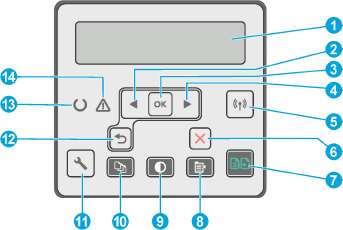
1 2-строчный дисплей панели управления
На этом дисплее отображается меню и сведения о принтере.
2 Кнопка стрелки влево Эта кнопка используется для навигации по меню или для уменьшения значения, отображаемого на экране.
3 Кнопка ОК Кнопка ОК используется для следующих действий:
• Открытие меню панели управления.
• Открытие подменю, которое отображается на экране панели управления.
• Выбор пункта меню.
• Сброс ошибок.
• Запуск задания печати в ответ на запрос на панели управления (например, при появлении на панели управления сообщения Для продолжения нажмите [ОК]).
4 Кнопка стрелки вправо Эта кнопка используется для навигации по меню или для увеличения значения, отображаемого на экране.
5 Кнопка беспроводного соединения (только для беспроводных моделей)
Эта кнопка используется для навигации по меню беспроводного соединения и получения информации о состоянии беспроводной сети.
6 Кнопка отмены Используйте эту кнопку, чтобы отменить задание печати или для выхода из меню панели управления.
7 Кнопка "Начать копирование"
Нажмите эту кнопку, чтобы начать копирование цветного документа.
8 Кнопка "Меню копирования"
9 Кнопка для открытия меню Копирование.
Кнопка "Светлее/темнее" Эта кнопка используется для осветления или затемнения копий.
10 Кнопка "Количество
С помощью этой кнопки можно указать количество копий.
11 Кнопка "Настройка" Кнопка для открытия меню Настройки.
12 Кнопка стрелки назад
Используйте эту кнопку для выполнения следующих действий.
• Выход из меню панели управления.
• Возвращение к предыдущему меню списка подменю.
• Возвращение к предыдущему пункту меню в списке подменю (без сохранения изменений в элементе меню).
13 Индикатор готовности
Индикатор готовности светится не мигая, когда принтер готов к печати. Он мигает, когда принтер получает данные печати или отменяет задание печати.
14 Индикатор "Внимание"
Индикатор "Внимание" мигает для привлечения внимания пользователя, например, когда в принтере закончилась бумага или картридж с тонером необходимо заменить. Если индикатор светится не мигая, в принтере произошла ошибка.
Вид 2-строчной ЖК-панели управления
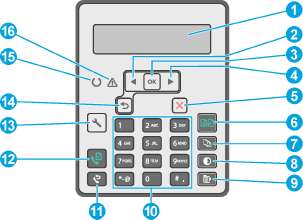
1 2-строчный дисплей панели управления
На этом дисплее отображается меню и сведения о принтере.
2 Кнопка стрелки влево Эта кнопка используется для навигации по меню или для уменьшения значения, отображаемого на экране.
Кнопка ОК
Кнопка ОК используется для следующих действий:
• Открытие меню панели управления.
• Открытие подменю, которое отображается на экране панели управления.
• Выбор пункта меню.
• Сброс ошибок.
• Запуск задания печати в ответ на запрос на панели управления (например, при появлении на панели управления сообщения Для продолжения нажмите [ОК].
|
4
|
Кнопка стрелки вправо
|
Эта кнопка используется для навигации по меню или для увеличения значения, отображаемого на экране.
|
|
|
|
|
|
|
Кнопка отмены X
|
Используйте эту кнопку, чтобы отменить задание печати или для выхода из меню панели управления.
|
|
|
|
|
|
6
|
Кнопка "Начать копирование"
|
Нажмите эту кнопку, чтобы начать копирование цветного документа.
|
|
|
|
|
|
7
|
Кнопка"Количество копий"
|
С помощью этой кнопки можно указать количество копий.
|
|
|
|
|
|
8
|
Кнопка "Светлее/темнее"
|
Эта кнопка используется для настройки параметров затемнения для текущего задания копирования.
|
|
|
|
|
9 Кнопка "Меню копирования"
Кнопка для открытия меню Копирование.
10 Буквенно-цифровая клавиатура
Клавиатура используется для ввода номера факса.
11 Кнопка повторного набора номера факса
Эта кнопка используется для набора номера, который использовался для предыдущего задания факса.
12 Кнопка "Запустить факс" Эта кнопка используется для запуска факса.
13 Кнопка "Настройка"
Кнопка для открытия меню Настройки.
14 Кнопка стрелки назад
Используйте эту кнопку для выполнения следующих действий.
• Выход из меню панели управления.
• Возвращение к предыдущему меню списка подменю.
• Возвращение к предыдущему пункту меню в списке подменю (без сохранения изменений в элементе меню).
15 Индикатор готовности
Индикатор готовности светится не мигая, когда принтер готов к печати. Он мигает, когда принтер получает данные печати или отменяет задание печати.
16 Индикатор "Внимание"
Индикатор "Внимание" мигает для привлечения внимания пользователя, например, когда в принтере закончилась бумага. Если индикатор светится не мигая, в принтере произошла ошибка.
<<<назад
далее>>>
при использовании материалов ссылка на сайт компании awella.ru обязательна
Помогла информация на сайте ? Оставьте отзыв о работе нашей компании ! Это можно сделать в яндекс браузере и это простимулирует работников нашей компании (ответственные получат бонусы), которые собирали ее для вас! Спасибо !
|